Haluaisimme kaikki mieluummin, että ihmiset lähettivät lyhytsanomia iMessagen tai WhatsAppin tai muun sivistyneen muodon kautta, joka kannustaa lyhyyyteen, mutta he vaativat sähköpostia. Mutta entä jos sähköpostisi voivat nousta iPhonen lukitusnäyttöön ja vastata niihin yhtä helposti kuin iMessage. Jos määrität sen oikein, tavallinen iPhone Mail -sovelluksesi voi tehdä juuri sen käyttämällä Push- ja VIP -sähköpostia. Katsotaanpa.
Push- ja VIP -sähköposti
Tänään hyödynnämme kaksoissähköpostivoittoja, jotka ovat VIP -sähköposti ja Push. Push saa kaikki uudet sähköpostit näyttämään hälytyksenä heti, kun ne lähetetään, aivan kuten iMessage tai muu viestisovellus. VIP varmistaa, että vain valittujen yhteystietojen sähköpostit näkyvät hälytyksinä. Et saa esimerkiksi ilmoituksia pomollesi lähetetyistä sähköposteista tai uutiskirjeestä, jonka olet ilmeisesti peruuttanut (ammattilaisen vinkki: peruuta sähköpostien tilaus helposti 3D-kosketuksella)
Push- ja VIP-toimintojen avulla voit jopa vastata näihin sähköpostiviesteihin napauttamalla niiden lukitusnäyttöä hälytyksiä, joten sinun ei tarvitse koskaan troolata sekavan postilaatikkosi läpi vain löytääksesi tärkeän viestintä. Asetetaan se.
Push -sähköpostihälytysten aktivointi
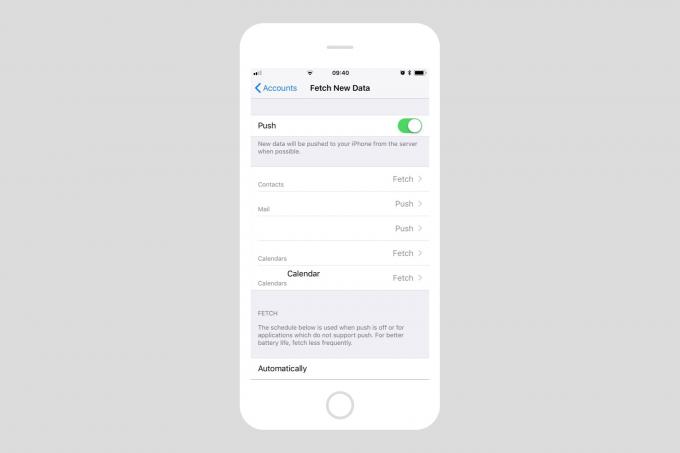
Kuva: Macin kultti
Sähköposti voi saapua kahdella tavalla: push tai nouto. Fetch tarkistaa sähköpostipalvelustasi säännöllisesti - esimerkiksi kerran tunnissa - ja lataa kaiken uuden kerralla. Push toimii kuten iMessage. Uudet viestit lähetetään iPhoneen heti, kun sähköpostipalveluntarjoaja (esimerkiksi Gmail) on vastaanottanut ne. Pushin aktivointi iPhonessa tai iPadissa on helppoa. Pää vain Asetukset> Tilit ja salasanat> Hae uusia tietojaja kytke päälle merkityt suuret painikkeet Työntää. Alla näet luettelon eri sähköposti- ja sähköpostipalveluistasi (kalenterit, osoitekirjat).
Tarkista haluamasi sähköpostipalvelu luettelosta ja varmista, että se on myös asetettu Työntää. Yksittäinen palvelu on mahdollista asettaa Hae, vaikka pääkytkin on asetettu työntämään. Näin voit (mahdollisesti) säästää akun kestoa tarkistamalla vähän käytetyt palvelut harvemmin. Sinun ei luultavasti tarvitse esimerkiksi synkronoida yhteystietojasi heti.
Sähköpostipalvelusi voi myös antaa sinun valita, mitä postilaatikoistasi lähetetään. Jos tämä on vaihtoehto, se näkyy, kun napautat kyseistä palvelua tässä luettelossa. Hyvä lähtökohta on, että postilaatikkosi on asetettu vain lähetettäväksi.
Se siitä. Nyt kaikki uudet sähköpostit näkyvät heti. Jos saat kuitenkin paljon sähköpostia, siitä tulee melko ärsyttävää, melko nopeasti. Joten suodatetaan nämä sähköpostit, jotta näet vain tärkeät.
Kuinka käyttää VIP -sähköpostia
VIP on siisti ja melko syvä ominaisuus Macissa ja iOS: ssä. Voit lisätä minkä tahansa yhteystietosi VIP -luetteloon ja asettaa sitten erityisiä hälytyksiä vain kyseisen luettelon henkilöille. Voit esimerkiksi poistaa kaikki hälytykset sähköpostistasi, mutta ilmoitukset näkyvät VIP -käyttäjien lukitusnäytössä. Yhdessä push -toiminnon kanssa tämä tarkoittaa, että näet vain hälytyksiä ihmisiltä, joista välität.
VIP -hälytysten asettaminen iPhoneen
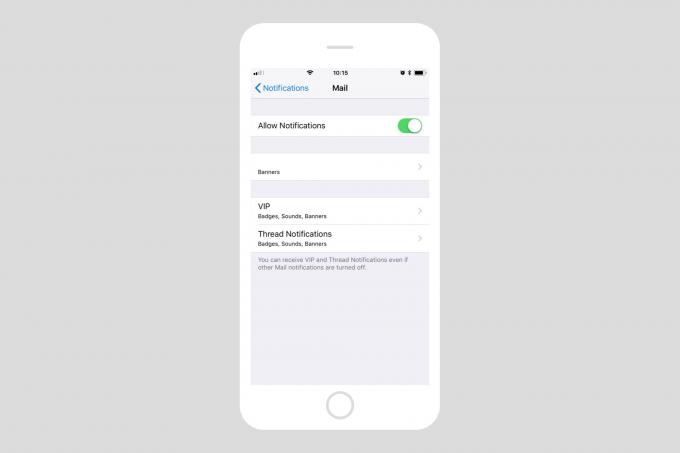
Kuva: Macin kultti
Ensinnäkin määritämme VIP -hälytykset ja poistamme käytöstä tavalliset hälytykset. Suunnata Asetukset> Ilmoitukset> Sähköposti. Tässä sinun on asetettava haalari Salli ilmoitukset vaihtaa Päälläja hienosäädä itse hälytyksiä. Minulla on asetettu näyttämään hiljaiset bannerit kaikille viesteille, joten näen uudet sähköposti -ilmoitukset, kun todella käytän iPhonea, mutta minulla on vain Näytä lukitusnäytössä ja Äänet käytössä VIP: lle.
Kun tämä asetus on määritetty, saan ilmoituksen lukitusnäytölle aina, kun yksi VIP -yhteyshenkilöistäni lähettää minulle sähköpostia.
Kuinka lisätä yhteystieto VIP -luetteloon
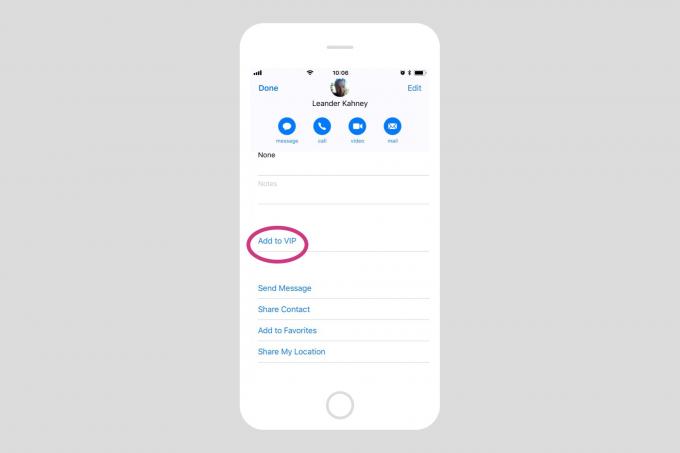
Kuva: Macin kultti
On olemassa useita tapoja lisätä yhteyshenkilö VIP -luetteloosi, mutta useimmat niistä toimivat samalla tavalla - käyttämällä osoitekorttiaan. Avaa esimerkiksi Sähköposti -sovellus ja napauta sitten kyseisen henkilön sähköpostia. Napauta sitten sähköpostin yläosassa heidän nimeään ( Lähettäjä: ala). Tämä näyttää heidän osoitekorttinsa. Vieritä alaspäin, kunnes näet Lisää VIP -palveluun -painiketta ja napauta sitä. Yhteystieto on nyt VIP -luettelossasi, ja saat ilmoitukset heti, kun he lähettävät sinulle sähköpostia.
Tämän helpon asennuksen ansiosta sinun ei tarvitse missata toista tärkeää sähköpostia, ja sähköpostista voi tulla yhtä kätevää kuin mistä tahansa muusta viestipalvelusta. Kaikkien tärkeiden sähköpostiviestien lähettämisellä on toinen etu - sinun ei tarvitse koskaan vaivautua itse vierailemaan sähköpostisi postilaatikossa. Voit antaa sen mädäntyä rauhassa aivan kuten Macin kulttiHyvä johtaja Leander Kahney.

